วิธีสมัครซอฟต์แวร์เบต้า iOS หรือ Android
ซอฟต์แวร์รุ่นเบต้า(Beta software)สำหรับAndroid และ iOS(Android and iOS)เป็นระบบปฏิบัติการที่ยังอยู่ใน ขั้น ตอนการทดสอบ (testing phase)ทุกคนสามารถดาวน์โหลดและติดตั้งลงในอุปกรณ์ของตนได้ฟรี
คุณสามารถติดตั้งAndroid เบต้าและ iOS เบต้า(Android beta and iOS beta)เพื่อดูว่าจะมีอะไรเกิดขึ้นบ้างก่อนที่ทุกคนจะออกสู่สาธารณะ เมื่อคุณได้ยินเกี่ยวกับApple หรือ Google(Apple or Google)ที่เปิดตัวคุณลักษณะใหม่ในการอัปเดตระบบที่กำลังจะมีขึ้น คุณจะได้รับคุณลักษณะเดียวกันนี้ตั้งแต่เนิ่นๆ เกือบทุกครั้งด้วยซอฟต์แวร์รุ่นเบต้า(beta software)
อย่างไรก็ตาม สิ่งสำคัญคือต้องตระหนักว่าระบบปฏิบัติการยังไม่ได้รับการพัฒนาอย่างสมบูรณ์ แทนที่จะเป็นรุ่นก่อนเผยแพร่ ซึ่งหมายความว่าพวกเขากำลังดำเนินการแก้ไข ข้อบกพร่องยังคงถูกบีบอัด และคุณลักษณะต่างๆ ยังคงถูกรีด อันที่จริง คุณอาจใช้คุณลักษณะบางอย่างในรุ่นเบต้ารุ่น(beta release) แรกๆ ที่จะไม่มีวันไปถึงรุ่นสุดท้ายจริงๆ

คุณควรสมัครใช้งานซอฟต์แวร์เบต้า(Beta Software)หรือไม่
เป็นเรื่องปกติที่จะพบข้อบกพร่องและข้อบกพร่อง และอาจถึงกับเป็นปัญหาทั่วทั้งระบบที่ส่งผลต่อวิธีที่คุณใช้โทรศัพท์หรือแท็บเล็ตของคุณ ตัวอย่างเช่นรุ่นเบต้ารุ่นแรก(beta version)อาจทำให้แอปปกติของคุณขัดข้องหรือรบกวนคุณภาพการโทรการท่องอินเทอร์เน็ต การ(internet browsing) สตรี มวิดีโอ(video streaming)ฯลฯ
ด้วยเหตุนี้ หากคุณต้องการรายงานจุดบกพร่องให้กับนักพัฒนาซอฟต์แวร์เพื่อช่วยในการปรับปรุงผลิตภัณฑ์ การใช้ ซอฟต์แวร์เบต้า iOS หรือ Android(iOS or Android beta software)อาจเป็นทางเลือกที่เหมาะสม คุณสามารถช่วยพวกเขาระบุจุดบกพร่องและเผยแพร่สู่สาธารณะอย่างราบรื่นเพื่อให้คนอื่นๆ ใช้
หากคุณแน่ใจว่าต้องการรับความเสี่ยงเหล่านั้น การลงชื่อสมัครใช้ระบบปฏิบัติการเบต้าสำหรับแพลตฟอร์มเหล่านี้นั้นง่ายมาก มาดูวิธีการลงทะเบียนโปรแกรมและวิธีติดตั้งซอฟต์แวร์เบต้าบนอุปกรณ์ของคุณกัน
วิธีการสมัคร
การลงชื่อสมัครใช้ โปรแกรมเบต้า Androidหรือ iOS ไม่ใช่เรื่องง่าย เพียงเข้าสู่ระบบ(Just log)ด้วยบัญชีที่คุณใช้บนโทรศัพท์หรือแท็บเล็ต(phone or tablet) แล้วยอมรับข้อกำหนดของโปรแกรม
โปรแกรม Android เบต้า(Android Beta Program)
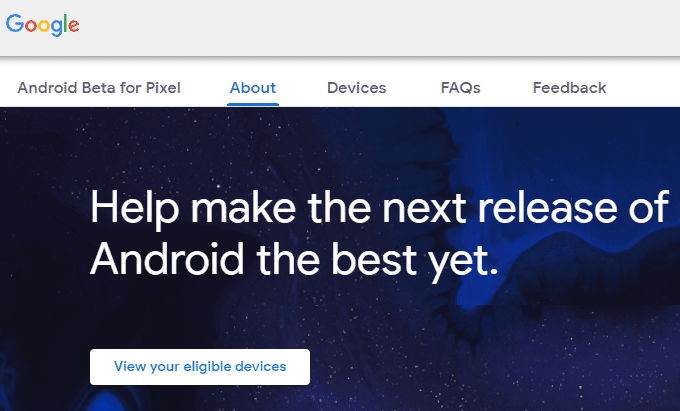
ขั้นตอนที่ 1(Step 1) : ไปที่หน้าโปรแกรม Android Beta ของ Google(Android Beta Program)
ขั้นตอนที่ 2(Step 2) : เลือกลงชื่อเข้า(Sign in ) ใช้ หากคุณเห็นปุ่มนั้น หรือเลือก(Opt in) ใช้ หากคุณลงชื่อเข้าใช้แล้ว
หากคุณเห็นการแจ้งเตือนเกี่ยวกับการไม่มีอุปกรณ์ที่เข้าเกณฑ์ ให้ตรวจสอบอีกครั้งว่าคุณได้ลงชื่อเข้าใช้บัญชีอีเมล(email account)ที่ ถูกต้อง ต้องเป็นเครื่องที่ลงชื่อเข้าใช้อุปกรณ์ Android(Android device) ที่ใช้งานร่วมกัน ได้ จากที่กล่าวมา ดูว่าอุปกรณ์ใดบ้างที่สามารถเป็นซอฟต์แวร์เบต้า ของAndroid(see which devices are able to beta Android software)
ขั้นตอนที่ 3(Step 3) : ทำตามคำแนะนำบนหน้าจออื่นๆ เช่น ยอมรับข้อกำหนดในการให้บริการ
โปรแกรม iOS เบต้า

ขั้นตอนที่ 1(Step 1) : ไปที่หน้าโปรแกรมซอฟต์แวร์ Apple Beta(Apple Beta Software Program)
ขั้นตอนที่ 2(Step 2) : เลือกลงชื่อเข้า(Sign in )ใช้เพื่อลงชื่อเข้าใช้บัญชี Apple ของคุณ
ตรวจสอบให้แน่ใจว่า(Make sure)บัญชีนี้เป็นบัญชีเดียวกับที่คุณลงชื่อเข้าใช้บน iPhone, iPad หรือ iPod touch ของคุณ
ขั้นตอนที่ 3(Step 3) : จากอุปกรณ์ของคุณ เข้าถึงหน้านี้บนเว็บไซต์ ของApple(access this page on Apple’s website)
ขั้นตอนที่ 4(Step 4) : เลือกดาวน์โหลดโปรไฟล์(Download profile) และทำตามขั้นตอนเพื่อเพิ่มโปรไฟล์เบต้า(beta profile)ลงในอุปกรณ์ของคุณ
วิธีการติดตั้ง Beta OS
ในขั้นตอนการลงทะเบียน(signup process)ให้เสร็จสิ้น การติดตั้งซอฟต์แวร์เบต้า(beta software)บนอุปกรณ์ Android(Android)หรือ iOS ของคุณนั้นง่ายมาก:
เคล็ดลับ: ขอแนะนำให้สำรองข้อมูลอุปกรณ์ของคุณก่อนติดตั้งระบบปฏิบัติการเบต้า หากมีข้อผิดพลาด คุณสามารถกู้คืนจากข้อมูลสำรองได้ตลอดเวลา(Tip: It’s recommended to back up your device before installing a beta operating system. Should something go wrong, you can always restore from the backup.)

สำหรับ Android ให้ไปที่การตั้งค่า(Settings ) > ระบบ(System ) > ขั้นสูง(Advanced ) > การอัปเดตระบบ(System update)แล้วเลือกตรวจหาการอัปเดต(Check for update)เพื่อรับ Android เบต้า

สำหรับ iOS ให้ไปที่การตั้งค่า(Settings ) > ทั่วไป(General ) > การอัปเดตซอฟต์แวร์(Software Update)แล้วเลือกดาวน์โหลดและติดตั้ง(Download and install)เพื่อรับ iOS เวอร์ชันเบต้า ล่าสุด(beta version)
วิธีออกจากโปรแกรมเบต้า
ซอฟต์แวร์เบต้า(Beta software)สามารถสนุกได้สำหรับทุกคน และมีประโยชน์สำหรับนักพัฒนาแอปหรือคนอื่นๆ ที่ต้องการเข้าถึงซอฟต์แวร์เทคโนโลยี(tech software)ล่าสุด อย่างไรก็ตาม ตามคำจำกัดความ โปรแกรมเบต้าไม่พร้อมสำหรับการใช้งานสาธารณะ และสามารถหยุดระบบของคุณจนใช้งานไม่ได้
คุณสามารถรอจนกว่าการเปิดตัวสู่สาธารณะจะสิ้นสุดเบต้าโดยอัตโนมัติ ซึ่งจะทำให้คุณได้รับรุ่นสุดท้ายและยกเลิกการสมัครจากโปรแกรมเบต้า(beta program)สำหรับระบบปฏิบัติการเวอร์ชัน(OS version) หลัก นั้น หรือคุณสามารถออกจากโปรแกรมเบต้า(beta program)ด้วยตนเองเมื่อใดก็ได้
เมื่อคุณถอนการติดตั้งซอฟต์แวร์รุ่นเบต้า(beta software)แสดงว่าคุณนำการเผยแพร่สู่สาธารณะปัจจุบันบนอุปกรณ์ของคุณ แน่นอนว่าการดำเนินการนี้จะลบฟีเจอร์เบต้าทั้งหมดด้วย
ออกจากโปรแกรมเบต้าของ Android(Leave the Android Beta Program)

การย้อนกลับโปรแกรมเบต้า(beta program)บนอุปกรณ์ Android(Android device) ของคุณ ทำได้ง่ายเหมือนกับการเลือกไม่ใช้(Opt out)แล้วออกจากเบต้า(Leave beta)จากหน้าโปรแกรมเบต้าของ Android(Android Beta Program)
เพียงเข้าสู่ระบบด้วยบัญชีเดียวกับที่คุณใช้สมัครโปรแกรมเบต้า(beta program)และคุณสามารถยกเลิกซอฟต์แวร์เบต้า(beta software)ได้อย่างรวดเร็ว
ลบโปรไฟล์เบต้า iOS(Remove iOS Beta Profile)
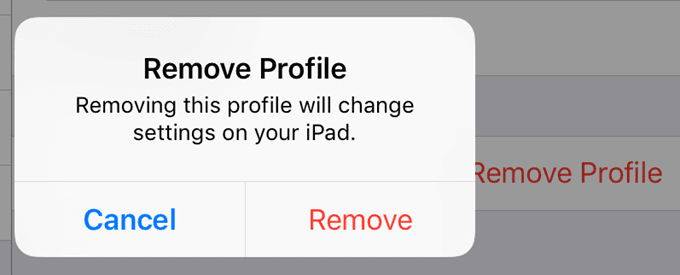
การติดตั้งซอฟต์แวร์เบต้า iOS(beta iOS software)ทำได้โดยการดาวน์โหลดโปรไฟล์เบต้า(beta profile)ดังนั้น คุณสามารถออกจากโปรแกรมเบต้า(beta program) iOS ได้ โดยการลบโปรไฟล์
ไปที่การตั้งค่า(Settings ) > ทั่วไป(General) > โปรไฟล์(Profile) เลือกโปรไฟล์ที่คุณดาวน์โหลดด้านบน แล้วแตะลบโปรไฟล์(Remove Profile)
Related posts
9 สุดยอดสมาร์ทโฟน Android พร้อมคีย์บอร์ด
5 สุดยอด Flashlight Apps สำหรับ Android ที่ปลอดภัย
7 ข่าวที่ดีที่สุด Apps สำหรับ Android and iPhone
วิธีการติดตั้ง Desktop Chrome Extensions บน Android
วิธีการบล็อกแฮกเกอร์จาก Phone ของคุณ (Android and iPhone)
The 4 Best Offline Messaging (No Internet) Apps สำหรับ iPhone and Android (2021)
วิธีการแบ่งปัน Your Screen บน Android
วิธีการลบ Malware From AN Android Phone
วิธีกำหนดเวลา A Text Message บน Android
วิธีแก้ไขปุ่มย้อนกลับไม่ทำงานบน iPhone และ Android
6 การติดตามเป้าหมายที่ดีที่สุด Apps สำหรับ iPhone and Android
แอพเกณฑ์มาตรฐานที่ดีที่สุดสำหรับสมาร์ทโฟนและแท็บเล็ต Android
วิธีการตั้งค่าและใช้งาน Find My Device บน Android
คืออะไร MCM Client บน Android และมันคือ Safe?
วิธีการ Fix Sim ไม่จัดสรร Error บน Android or iPhone
6 Best เคลื่อนไหว Weather Apps สำหรับ Android or iPhone
วิธีการแก้ไข Google Chrome Pop UP Virus บน Android
5 โทรศัพท์ Best Android Gaming ที่คุ้มค่า Buying ในปี 2021
วิธีปลดบล็อก Number บน iPhone and Android
The 8 Best Selfie Apps สำหรับ Android
